Штатное расписание
Выбор организации
- Перейдите в раздел «Штатное расписание» → «Штатное расписание».
- Слева вверху нажмите на список организаций «Все организации».
Если такого списка у вас нет, то вам выдан доступ только к одной организации. - Нажмите ссылку «Снять отметки».

- Отметьте только нужную организацию и нажмите «Выбрать».
После обновления отобразится структура только выбранного органа власти.
Чтобы вернуть отображение всех организаций, в списке нажмите ссылку «Снять отметки», затем «Выбрать все».
Просмотр штатного расписания
- Раскройте нужную организацию или подразделение, нажимая на значок .
По каждой организации/подразделению отображается количество: - Нажмите на название подразделения — в правой части экрана откроется список штатных единиц в выбранном подразделении. В списке отображается общее количество ставок. Если рядом с количеством ставок есть значок
 , наведите на него курсор — появится подсказка с количеством свободных ставок. Эти цифры рассчитываются автоматически на основании данных из раздела «Кадровый учет» → «Сотрудники»
, наведите на него курсор — появится подсказка с количеством свободных ставок. Эти цифры рассчитываются автоматически на основании данных из раздела «Кадровый учет» → «Сотрудники»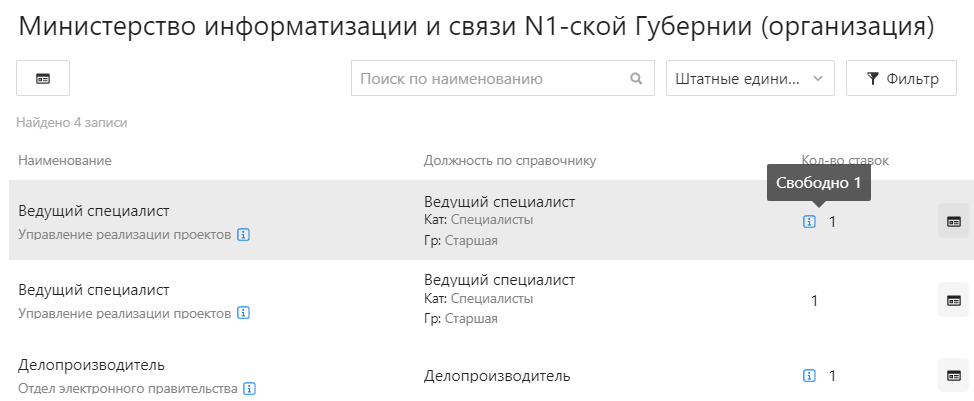
- Чтобы увидеть список сотрудников по каждой должности, в правом верхнем углу выберите «Сотрудники».
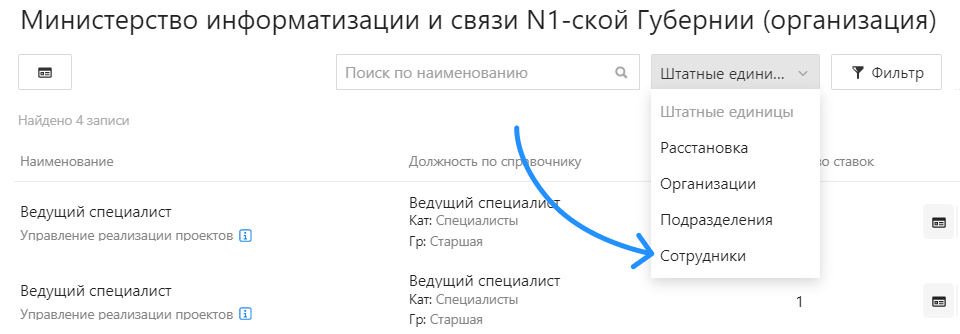
- Чтобы найти конкретного сотрудника, начните вводить в строку поиска его ФИО или номер СНИЛСа — на странице останутся только сотрудники, подходящие под введенный запрос.
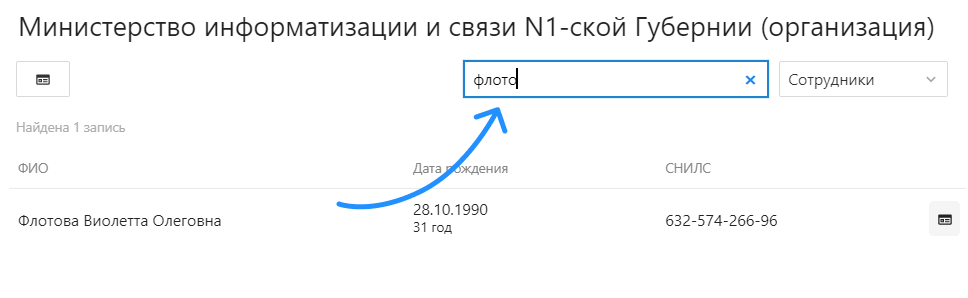
- Чтобы открыть карточку сотрудника, нажмите на значок
 напротив нужного сотрудника — карточка откроется на отдельной вкладке браузера.
напротив нужного сотрудника — карточка откроется на отдельной вкладке браузера.
Если нажать на значок , который расположен под названием подразделения, то откроется карточка подразделения. Карточка подразделения откроется на отдельной странице браузера.
, который расположен под названием подразделения, то откроется карточка подразделения. Карточка подразделения откроется на отдельной странице браузера. 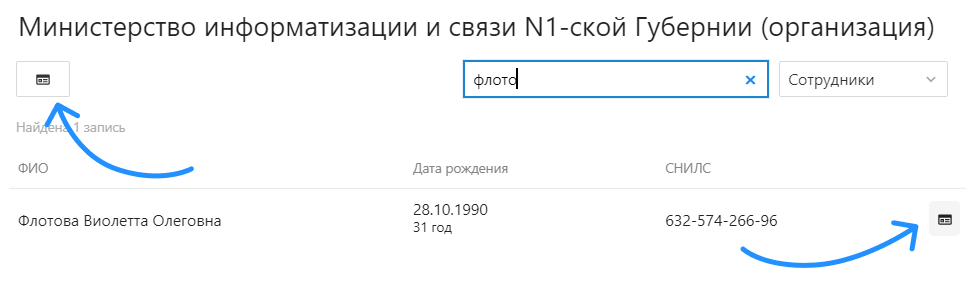
- Чтобы посмотреть штатную расстановку в верхнем правом углу выберите представление «Расстановка». В этом представлении отображается список должностей и перечень сотрудников, которые работают на выбранной должности.
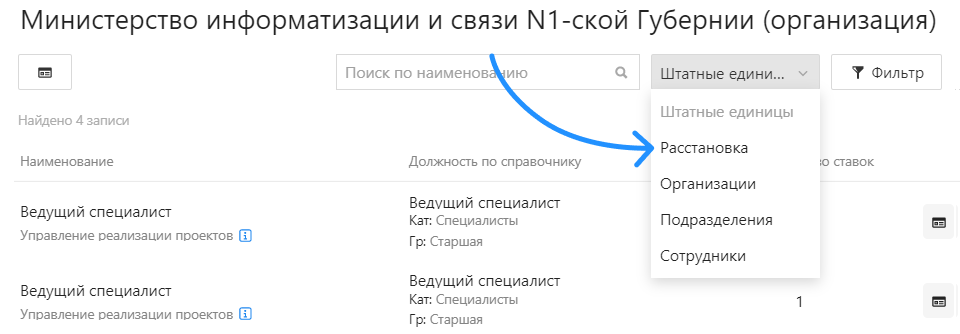
- Чтобы увидеть список сотрудников, работающих на конкретной должности, нажмите на значок . У каждого сотрудника указывается дата приема и какое количество ставок он занимает.
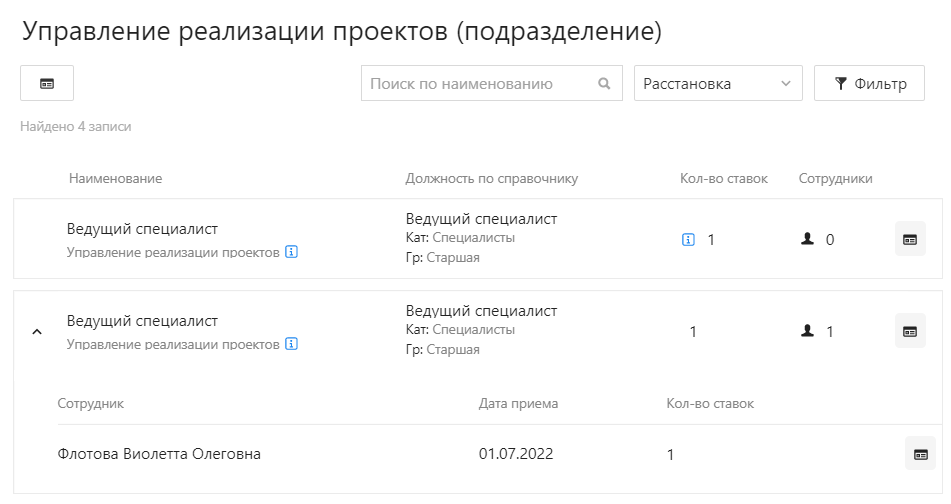
- Здесь можно увидеть, кто работает на временной должности и кто замещает отсутствующего сотрудника. Заместитель обозначен значком
 .
.
Если навести курсор на значок , появится информация о периоде неисполнения из личного дела сотрудника (раздел «Личное дело» → «Трудовой договор» → «Исполняемая должность»).
, появится информация о периоде неисполнения из личного дела сотрудника (раздел «Личное дело» → «Трудовой договор» → «Исполняемая должность»).
